我が愛機「iMac(27-inch, Late 2013)」。ビンテージよりも古い、このオブソリートなiMacに入っている「OS X v10.5.2 Leopard」をまるっと消して、新たに「macOS 10.15 Catalina」をクリーンインストールしてみました。
今回の作業環境
オレのiMacは、HDD(=Hard Disk Drive)を4つのボリュームに分割してあります。
| ボリューム | 主な用途 |
|---|---|
| Macintosh HD 1 | Leopardを削除し、Catalinaをクリーンインストールするぞー |
| Macintosh HD 2 | データ保管庫 |
| Macintosh HD 3 | Leopardを入れてある |
| Macintosh HD 4 | データ保管庫 |
現在メインで使っているボリュームは「3」なんですが、予備のボリューム「1」にCatalinaをクリーンインストールし、今後はこのボリューム「1」をメインボリュームにすることにしました。
画像や文書などのデータは残るボリューム「2」と「4」に保管してあるため、今回の作業は影響しません。
オブソリートなiMacもイケる?
そもそもCatalinaはオブソリートなiMacにインストールできるんでしょうか?
アップルのサポートページにはこのような一覧表があり、そのiMacにCatalinaをインストールできるか分かります。
幸い、オレが使っている「iMac(27-inch, Late 2013)」は最後の方にギリ書いてあり、かろうじてCatalinaをインストールできるようだ、といことが分かりました。た、助かった…。
Catalinaのシステム要件を確認するも…
オブソリートなiMacにCatalinaをインストールできることは分かりましたが、iMacはさらに下記の条件を満たしている必要があります。
- 「OS X v10.9 Mavericks」以降を搭載している。
- 4GB以上のメモリを搭載している。
- 「OS X v10.10 Yosemite」以前からアップグレードする場合は、そのボリュームに最大18.5 GBの空き容量が必要となる。一方「OS X v10.11 El Capitan」以降からアップグレードする場合は、そのボリュームに12.5GBの空き容量が必要となる。
このままではインストールできず…
このシステム要件を、今回CatalinaをインストールしようとしているオブソリートなiMacに当てはめると下記のようになります。
- 「OS X 10.5.2 Leopard」を搭載している→NG
- メモリは8GBを搭載している→OK
- ボリュームの空き容量は200GBある→OK
オレのオブソリートなiMacは「2」と「3」の要件は満たしていますが「1」、つまりOSのバージョンのみ条件を満たしていないことが分かりました。そう、オレの可愛いiMacは、現在のOSのバージョンが低すぎるため、このままではCatalinaをクリーンインストールできないんです!
いったんアップグレードする
では一体どうすればいいんでしょうか?
LeopardからCatalinaへアップグレードインストールはできますが、LeopardからCatalinaへクリーンインストールはできません。
つまり、Catalinaをクリーンインストールするには、いったんLeopardからCatalinaへアップグレードし、その後、Catalinaをクリーンインストールすればいいんですね。こんな感じです。
Leopardー(アップグレードインストール)→Catalinaー(クリーンインストール)→Catalina
ひと手間増えますが、背に腹はかえられません。
愛用アプリはCatalinaで使える?
ところで、愛用のアプリはCatalinaで使えるんでしょうか? 特に、なくては困るアプリが気になります。
- ⌘英かな
- AppCleaner
- FileZilla
- Google Chrome
「⌘英かな」以外はいずれもCatalinaに対応済みですが「⌘英かな」は「OS X El Capitan 10.11.5、mac OS Sierra 10.12」までしか対応していないようです…。んー。ま、いっか。
LeopardからCatalinaにアップグレードする
LeopardからCatalinaへのアップデートは下記の手順で行ないます。
Leopardを起動する
↓
リンゴマークが出る
↓
システム環境設定を開く
↓
ソフトウェア・アップデート
↓
今すぐアップデート
↓
ダウンロードして再起動
↓
しばらく待つ(10分ぐらい)
↓
今すぐアップデート
↓
しばらく待つ
約20分で完了!
途中、こんな感じの画面が2度表示され、iMacは自動的に3度再起動します。「残り47分」と出ていますが、実際は20分ぐらいで終わりました。わりかしアバウト。
無事アップグレードできました〜。アップグレード直後のバージョンは「macOS Catalina 10.15.7」となっていました。
まだまだよろしく頼むで〜。オブソリートなiMac!


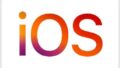
コメント